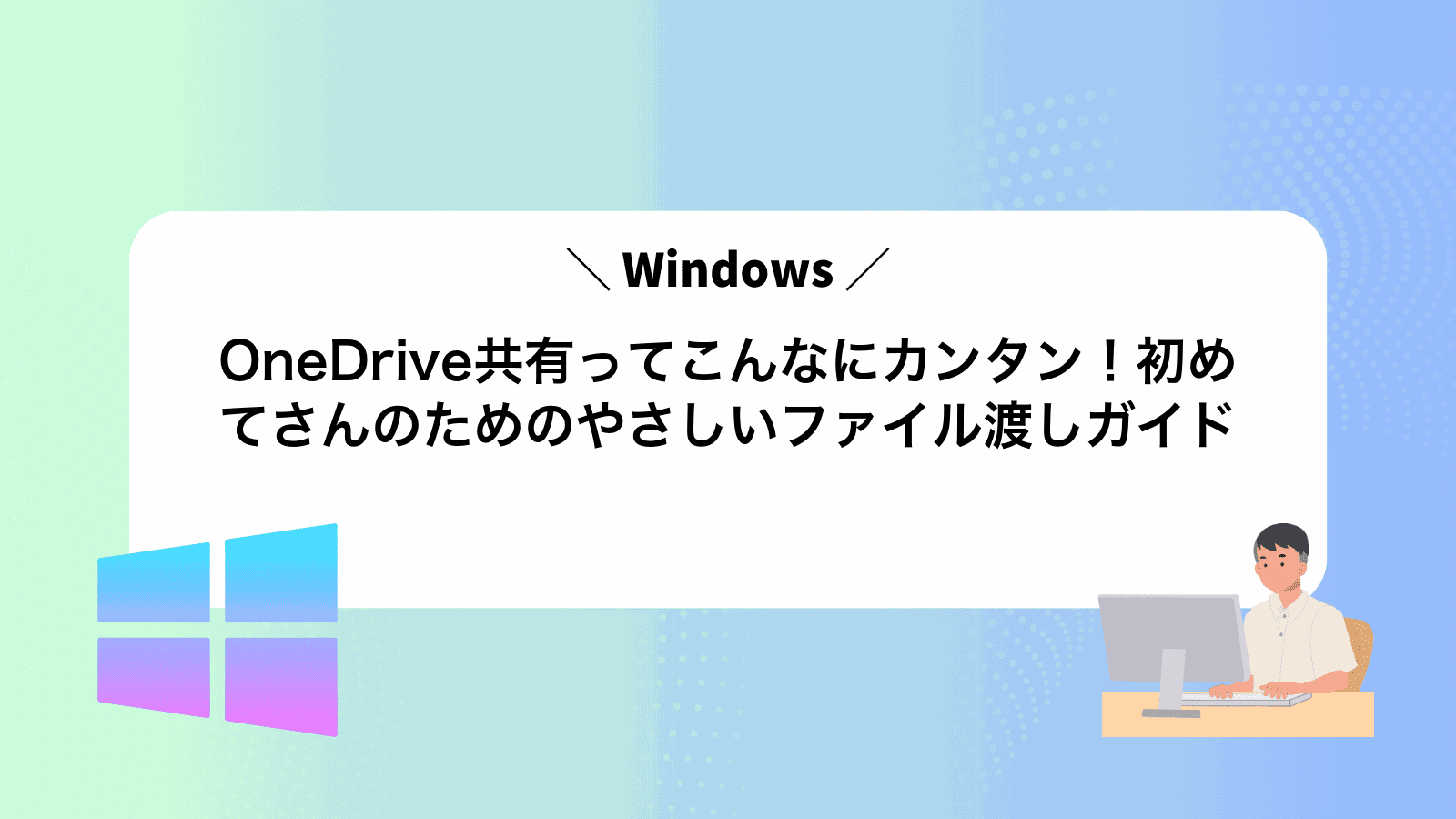会議前夜、同僚に図面を送れずOneDriveの共有設定で立ち止まってしまったことはありませんか。
ファイルとフォルダーを迷わず共有するために、画面写真付きでリンク発行から権限変更、共有停止までを順序だてて示します。実際の操作でつまずきやすいポイントに先輩視点のコツを添え、社内外どちらとも安全にデータのやり取りができる安心感を得ていただけます。
準備は特別な知識も追加ソフトも要りません。順番通りに試すだけで、次の資料送付からは送信ボタンを押す前の不安がすっと消えているはずです。今すぐパソコンを開き、最初のファイルを安全に届ける一歩を踏み出しましょう。
リンクを送るOneDrive共有のやりかた

OneDriveでファイルを渡すときはリンクを使うと手軽です。ウェブだけでなくアプリ上でも同じ操作ができるので、慣れるとスムーズに共有できます。
- 方法1:OneDrive上で共有したいファイルを右クリックし、「共有」を選ぶ。現れる画面で「リンクをコピー」をクリックするとクリップボードに保存できる。
- 方法2:共有画面に直接メールアドレスを入力し、「送信」をクリックすると相手に招待メールが届く。パスワードや有効期限もここで設定できる。
- 方法3:フォルダー単位でまとめて共有すると、一度に複数ファイルを渡せる。プロジェクトや資料を一括で送りたいときに便利。
ブラウザで共有リンクを作る

パソコンのブラウザからOneDriveを使うと、アプリを入れなくてもすぐにファイルの共有リンクが作れます。普段から使い慣れたEdgeやChromeでアクセスして、すばやく手渡しできるのがうれしいポイントです。
共有リンクを作るときは、編集や表示だけに権限を限定したり、有効期限を設定したりできるので、相手ごとに細かくコントロールできるのが頼もしいですよ。あとはリンクをコピーしてメールやチャットにペタッと貼り付けるだけです。
①OneDriveをブラウザで開く
普段使っているブラウザ(EdgeやChromeなど)を起動します。
アドレスバーにhttps://onedrive.live.comと入力してEnterキーを押します。
表示された画面でMicrosoftアカウントのメールアドレスとパスワードを入力し、サインインをクリックします。
OneDriveのファイル一覧が見えたら、ブラウザでの開き方は完了です。
②共有したいファイルをクリック
OneDriveのファイル一覧から、共有したいファイル名またはサムネイルをクリックします。選択するとファイルが選択状態となり、上部に共有アイコンなどの操作メニューが表示されます。
ファイル数が多い場合は、画面上部の検索ボックスで名前を入力するとすばやく見つけられます。
③上にある共有ボタンを押す
画面上部のツールバーに並んだアイコンの中から、人のシルエットにプラスマークが重なった共有ボタンを探してください。
マウスカーソルを合わせると「共有」と表示されるので、確実にそのボタンをクリックします。これで共有設定のウィンドウがポップアップします。
もしボタンがクリックできないときは、ファイルが選択されていない可能性があります。ファイル名左のチェックボックスをオンにしてから、再度ボタンを押してみましょう。
④リンク設定を開いて権限を選ぶ
共有ダイアログの下部にある「リンクの設定」をクリックします。ここで誰がアクセスできるかや有効期限など詳しい設定を行えます。
「編集を許可する」をオンにすると相手も書き込みでき、オフなら閲覧のみです。また「特定のユーザー」を選ぶとメールアドレス入力欄が表示されます。
経験上チーム外の人には期限を設定しておくと、後からアクセス状況を管理しやすくなります。
⑤コピーを押してリンクを相手に送る
生成された共有リンクが表示されたらコピーをクリックします。これでリンクがクリップボードに入るので、メールやチャットに貼り付けて相手に送信してください。
エクスプローラーで共有リンクを作る
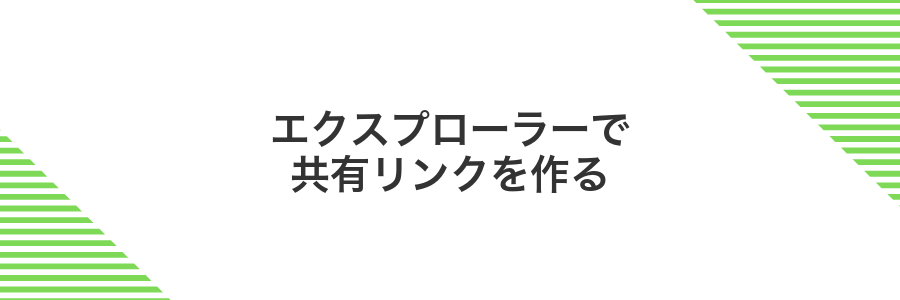
WindowsのエクスプローラーにあるOneDriveフォルダーから、わざわざブラウザを開かずにサクッと共有リンクを作れます。
フォルダーやファイルを右クリックして「OneDriveで共有」を選ぶだけで、編集可/表示のみといったアクセス範囲もその場で指定可能です。いつものファイル操作感覚で済むので、ローカル作業中心の方にぴったりです。
①エクスプローラーでOneDriveフォルダーを開く
タスクバーにあるフォルダーアイコンをクリックしてエクスプローラーを起動します。左側のナビゲーションペインに表示されるOneDrive-<メールアドレス>を探してクリックしてください。
よく使うならフォルダー名を右クリックして「クイックアクセスにピン留め」を選ぶと、次回から一発で開けるようになります。
②ファイルを右クリックする
OneDriveのフォルダーやエクスプローラー上で、共有したいファイルを見つけたらファイル名の上でマウスを合わせて右クリックします。これでコンテキストメニューが表示されます。
③共有を選ぶ
ファイルを選んだら画面上部のツールバーにある「共有」をクリックします。右クリックメニューから「共有」を選ぶこともできます。
画面右側に共有設定のウィンドウが表示されリンクの種類やアクセス権限が見えます。ここで編集を許可するか表示のみにするかを選んでください。
④表示された小さなウィンドウで権限を決める
表示中の共有ウィンドウで「リンクの設定」欄にある「編集を許可」などのドロップダウンをクリックして開きます。
リストから表示のみまたは編集可能を選びます。編集可能を選ぶと相手も修正できるので注意してください。
歯車アイコンをクリックすると有効期限やパスワード設定が表示されます。必要に応じて期限を設定すると共有リンクの管理が楽になります。
注意:編集可能を選ぶと相手がファイルを削除できるので、大事なデータは事前にバックアップを取っておくこと。
⑤メールかリンクで相手に渡す
先ほど開いた共有のダイアログで、「リンクのコピー」か「メールで送信」をクリックしてください。プログラマー視点だとメール本文に直接サニタイズされたURLを貼り付けると手間が減ります。
コピーしたリンクをチャットやメールに貼り付けるか、メール送信フォームに宛先とメッセージを入力してから「送信」をクリックしましょう。実際の業務では件名にプロジェクト名を入れると管理がスムーズになります。
リンク共有だけじゃない!便利な応用ワザ

OneDriveの共有機能はリンクを送るだけじゃなく、ちょっとした設定をプラスするだけでグッと便利になります。ここでは実際に使ってみて「これいいな!」と感じた応用ワザをまとめました。
| 応用ワザ | どんなときに役立つか |
|---|---|
| リンクにパスワード設定 | 社外の相手にも安心して渡したいとき。追加の認証でセキュリティーを強化できます。 |
| 有効期限の指定 | 一時的なプロジェクト共有や、期間限定で資料を渡す場合。自動でアクセスを締め切れるので後処理が楽です。 |
| Power Automateで更新通知 | チームのドキュメントが更新されたら自動でメールやTeamsにお知らせ。手動チェックの手間を省けます。 |
| Teamsチャネルへの埋め込み | 社内コラボが中心なら、ファイルを直接チャネルに貼り付け。探しやすく、チャットしながら編集できます。 |
| デスクトップ同期フォルダー共有 | オフラインでの編集や大量ファイルを扱うとき。PCのフォルダー操作感のまま共有できてストレスなしです。 |
どれも設定はリンク共有画面からポチポチ選ぶだけなので難しくありません。ちょっとした工夫で、もっとスマートにファイルをやり取りできます。
期限付きリンクで安心して渡す

ファイル共有リンクを作るときに、期限付きリンクを選ぶと、指定日を過ぎると自動でアクセスが無効になります。
たとえば社外の人に一度だけ見せたい資料や、一時的に渡す大容量ファイルなどは、リンク作成時に「有効期限」を設定しておくと安心です。手動で共有解除する手間が省けるうえ、うっかり長期間リンクが残る心配も減ります。
実際に管理画面を開いたまま「共有→リンク設定」と進み、カレンダーから期限日を選ぶだけなので、プログラマーでなくてもサクッと登録できます。一度設定すれば、忘れがちな後処理を自動化できるのが嬉しいポイントです。
①共有画面でリンク設定を開く
ファイルやフォルダーの右上にある「リンクの設定」(歯車アイコン)をクリックします。これでアクセス権や有効期限などをカスタマイズできるオプション画面が表示されます。
②有効期限の日付を選ぶ
カレンダーが開いたら、リンクの有効期限にしたい日をクリックして設定します。
翌月以降を選ぶときは、カレンダー上の矢印ボタンを押して月を切り替えてください。
チームで同じ有効期限にしたい場合は、同じ日付を全員で共有すると管理が楽になります。
③リンクを発行して送る
リンクを発行して送ると、相手がOneDriveアカウントなしでもファイルを受け取れます。ここでは最新のブラウザでファイルから簡単にリンクを作る方法を紹介します。
OneDriveの「マイファイル」から送りたいファイルを探し、右クリックして「共有」を選びます。
「リンクを知っている全員が編集できます」「表示のみ許可」など、用途に合わせて権限を切り替えます。
「リンクをコピー」をクリックするとURLがクリップボードに保存されます。
コピーしたリンクをメールやTeams、Slackなどに貼り付けて相手に送ります。
不要な相手にもリンクが広まらないように、権限の範囲や有効期限を設定しておくと安心です。
パスワード付きリンクでしっかり守る
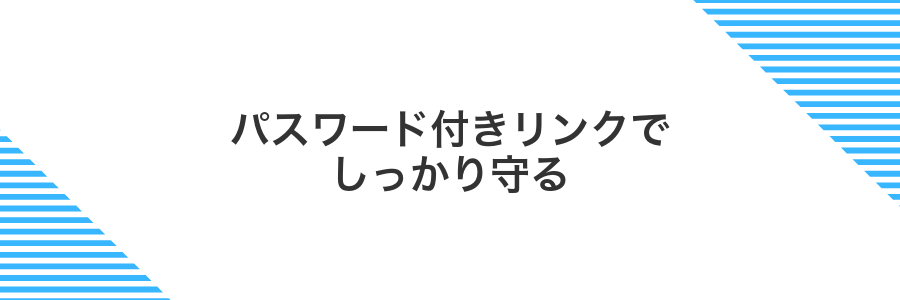
OneDriveでファイルを共有するときにパスワード付きリンクを選ぶと、受け取り側がリンクを開く前にパスワードを入力してもらえます。このひと手間でファイルのセキュリティがぐっと高まり、誤転送やなりすましのリスクを低減できます。
ビジネス文書や社外秘のデータを渡すときにおすすめです。通常のリンク共有よりも安心感が得られるので、敏感な情報を扱う場面で使うと心強いです。実際にプログラマーとして多くの顧客資料を渡すときにこの方法を選び、情報漏えいの不安を減らせました。
- 強力なパスワード:英数字・記号を組み合わせた8文字以上がおすすめ
- 有効期限と併用:期限切れ設定と合わせてさらに安心
- 別経路で共有:パスワードはメール以外の手段で伝えて混同を防ぐ
①共有画面でその他設定を開く
ファイルやフォルダーを選んで「共有」をクリックすると、画面右側に共有パネルが表示されます。パネルの下部にある歯車アイコンの「その他設定」をクリックして開いてください。
ヒント:パネルが狭いとアイコンが見えにくいので、マウスでパネルの境界をドラッグして幅を広げると探しやすくなります。
②パスワードを入力する
リンク設定画面の「パスワードを要求」スイッチをオンにすると、入力欄が表示されます。
入力欄に好きな英数字を組み合わせた8文字以上のパスワードを入れてください。大文字と小文字、数字を混ぜると安全性が高まります。
パスワードは共有相手と別の安全な方法(電話や別メールなど)で伝えると、万が一リンクが漏れても中身を守れます。
③リンクを発行して相手に伝える
リンクを発行すると、URLをコピーしてすぐ相手に渡せます。メールやチャットで送るだけでアクセスできるので手間が減ります。
OneDriveで目的のファイルを右クリックし、表示されたメニューから「共有」をクリックしてください。
「リンクを取得」を選び、編集を許可または表示のみを選んで権限を決めます。
「リンクをコピー」ボタンをクリックするとURLがクリップボードに保存されます。
コピーしたURLをメールやチャットに貼り付けて相手に送ってください。
リンクの有効期限やアクセス権の範囲を確認して、不必要な公開を避けましょう。
共有フォルダーで共同編集を楽しむ
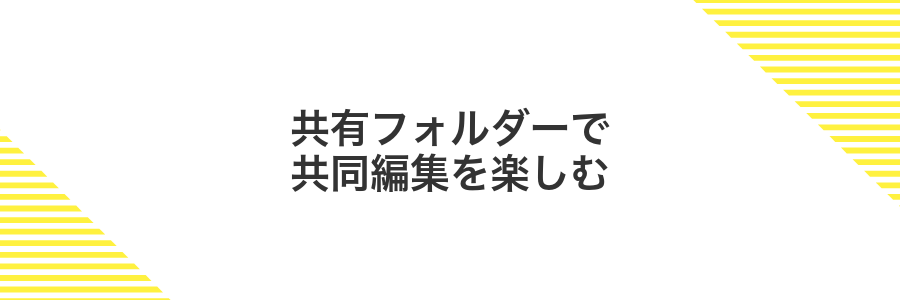
OneDriveの共有フォルダーを使うと、複数のファイルをまとめて扱えます。フォルダーに入れた瞬間からチームメンバー全員が編集やコメントを同時にできるので、ファイルごとに何度も招待リンクを発行する手間が省けます。
- 一度の設定で自動共有:共有フォルダーに追加すればメンバー全員に即時反映されます。
- リアルタイム同期で安心:誰かが編集するとすぐに同期されるので、常に最新の状態をキープできます。
- 変更履歴をさっと確認:フォルダー単位で変更履歴がまとめられるので、誰がいつ何をしたか一目でわかります。
プログラマー視点では、フォルダーごとにスクリプトやドキュメントをまとめるとチーム開発がスムーズになります。命名規則を揃えたり、サブフォルダーで機能別に整理したりすると、あとで探しやすくなるのでおすすめです。
①フォルダーを右クリックして共有を選ぶ
OneDriveのフォルダー一覧で共有したいフォルダーを探します。フォルダー名をマウスの右ボタンでクリックするとコンテキストメニューが表示されるので、その中から共有を選んでください。キーボード操作が好きな場合はフォルダー選択後にShift+F10キーを押しても同じメニューが開きます。
共有メニューがグレーアウトして選べないときは、OneDriveに正しくサインインできているかをまず確認しましょう。
②編集を許可にチェックを入れる
共有リンクのオプション画面で「編集を許可する」にチェックを入れます。これで相手がファイルの内容を書き換えられるようになります。
③招待したい相手のアドレスを入れて送る
「リンクの送信」画面に戻ったら、テキストボックスに招待したい相手のメールアドレスを入力してEnterキーを押します。候補から相手を選んだら送信をクリックすると、相手にワンストップで共有案内メールが届きます。
よくある質問

- 共有リンクで送ったファイルの編集権限は後から変えられますか?
-
はい、あとから「アクセス許可の管理」画面で編集権限を「表示のみ」に変更できます。ブラウザでOneDriveにサインインし、対象ファイルを選んで右クリック→「詳細」を開き、「アクセス許可の管理」から権限を切り替えてみてください。
- 共有リンクに有効期限をつけるにはどうすればいいですか?
-
リンク作成時に「リンク設定」の項目で「有効期限を設定」を選べます。カレンダーから終了日を指定すれば、自動でその日付以降リンクが無効になります。期限切れは意図しない共有を防ぐ便利な機能です。
- うまく共有解除できない時はどうしたらいい?
-
「アクセス許可の管理」で該当ユーザーを選んで「共有を停止」すればOKです。反映に数分かかることがあるので、解除後すぐにアクセスできないかを別アカウントで試してみると安心です。
- 相手が「アクセス権限がありません」と言う場合の対処法は?
-
メールアドレスを間違えていないか確認し、共有リンク設定が「特定のユーザー」に絞られている場合はアドレスの追加を忘れていないかチェックしましょう。リンクをコピーして直接送ってみる方法もあります。
共有リンクが開けないときは?
共有リンクが開けないときは、このあたりを順番にチェックしてみましょう。
- リンクの有効期限やアクセス許可:リンク作成時に設定した有効期限が切れていないか、特定のユーザーのみになっていないか確認しましょう。
- サインイン状況の確認:Microsoftアカウントでログインしていないとアクセスできません。相手にサインインをお願いしましょう。
- 使用中アプリ/ブラウザの問題:古いバージョンのOneDriveアプリやブラウザでは開けないことがあります。最新にアップデートしてから再度試してもらいましょう。
- ネットワーク制限:社内ネットワークや公共Wi-Fiでアクセスが制限される場合があります。別のネットワークやモバイル回線で試してもらいましょう。
- リンクのコピー方法:メール作成時にURLが途中で改行されたり余分な文字が入ると開けません。リンク全文を再コピーして貼り付けてみましょう。
相手に編集させず閲覧だけにするには?
共有リンクを作るときにアクセス権を「表示のみ」に切り替えるだけで、相手はファイルを開いて見ることはできても上書きできなくなります。
リンク作成画面で「編集を許可する」のチェックを外し、相手のメールアドレスやリンクを渡せば準備完了です。これなら大事な資料を安心して共有できます。
リンクを送ったあと取り消すには?
共有リンクを送ったあとで「しまった…」と感じた場合は、リンクを取り消す機能が頼りになります。リンクを停止すれば、そのURLを知っている相手はファイルにアクセスできなくなるので、急なミスにもすぐ対応できます。
ウェブ版OneDriveで該当ファイルを選んでアクセス許可の管理を開き、不要なリンクをオフにするだけのシンプルな操作なので、迷うことはありません。プログラマー視点では、一度取り消してから再度共有リンクを発行し直すと、管理がスッキリします。
さらに、事前にリンクに有効期限を設定しておくと、うっかり長期間リンクが生き続けるのを防げます。経験上、期限切れ機能を活用すると管理負担がぐっと減り、あとあと安心感が増すでしょう。
無料プランでも共有できる?
OneDriveの無料プランでもファイルやフォルダーの共有は問題なく行えます。Microsoftアカウントさえあれば、5GBの無料ストレージ内でデータをアップロードし、すぐに共有リンクを発行してメールやチャットで送ることができます。
ただし無料プランでは、有料プランにあるパスワード設定やリンクの有効期限指定などのセキュリティ機能は使えません。ちょっとした写真や資料のやり取りには十分ですが、機密性の高いファイルを長期間共有するときは設定の制限を意識しておくと安心です。
スマホアプリでも同じ手順?
スマホアプリからもOneDriveはかんたんに共有できます。PC版と同じく、共有したいファイルやフォルダをタップしてから画面に表示される「共有」アイコンを押すだけでリンクを作成できます。
画面が小さいぶんメニューはコンパクトですが、操作の流れはほぼ同じです。外出先で写真や動画をさっと渡したいときは、スマホアプリを使うと手軽に済ませられます。
まとめ

OneDriveでファイルやフォルダーを渡したいときは、共有したいアイテムを選んで「共有」をクリックし、編集を許可するか表示のみかを選んでリンクをコピーするだけで準備完了です。
特定の相手だけに渡したい場合は、リンク設定画面でメールアドレスを入力してアクセスを制限しましょう。不特定多数のアクセスを防げるので安心してやりとりできます。
最初はちょっと緊張するかもしれませんが、一度やってみると数クリックでサクッと共有できる快適さに驚くはずです。ぜひ気軽に試して、ファイルの受け渡しをもっと楽しくしてくださいね。